

作者: Vernon Roderick, 最新更新: 2019年10月8日
“我想将照片保存在计算机上,我该如何 将图片从Samsung S9传输到计算机?“
我们都知道三星S9是去年S8的更完善的版本。 它由与S8几乎没有不同的硬件组成。 但是,您仍然可以看到Samsung S8是如何创新的,以确保下一个版本S9尽可能完美。
因此,不可否认,三星S9是S8的升级版本。 当涉及到相机时,尤其如此。 凭借三星领先的摄像头技术,他们比S8的摄像头安装了高质量的摄像灯。 这就是为什么这么多人享受与Samsung S9在一起的时光,拍摄他们所看到的一切以及所有事物的照片的原因。
但是,我们不应忘记这些图片仍然需要编辑。 我们不能直接在您的Samsung S9中执行此操作。 所以今天,为了摄影师和有抱负的摄影师,我们将谈论 如何将图片从三星S9传输到计算机。 让我们首先谈谈最有效的方法。
如何使用电话传输将图片从Samsung S9传输到计算机如何使用文件资源管理器将图片从Samsung S9传输到计算机如何使用Dropbox将图片从Samsung S9传输到计算机如何使用USB电缆和自动播放功能将图片从Samsung S9传输到计算机总结
在开始阅读本指南之前,最好先讨论一下FoneDog电话转接是什么以及为什么要使用它来实现您的目标,这可能会更好。
由于您正在阅读本指南,因此您应该完全了解每当您想学习如何使用Internet时使用互联网是多么令人沮丧。 传送图片 从Samsung S9到计算机。 有时,这项任务非常复杂,您可能无法一口气记住所有要了解的内容。
因此,每次发现自己再次需要知识时,您往往都会继续寻找答案。 FoneDog电话转接可确保您不会再这样做。 为什么?
很简单,因为FoneDog电话转接为您提供了一种学习方法 如何传输图片 从Samsung S9到计算机,只需几个简单的步骤。 既然您已经了解了什么是FoneDog电话传输,现在应该告诉您为什么要开始使用该软件了。
您可能想知道,为什么FoneDog电话转移了所有软件? 实际上很简单。 这是因为如果您了解如何使用三星S9的软件将图片从Samsung SXNUMX传输到计算机,FoneDog电话传输将为您提供很多好处。
这是一些使用FoneDog电话传输来传送照片的“好处”的示例:
现在,您知道使用会得到什么 FoneDog电话转移,应该是时候学习了 如何将图片从三星S9传输到计算机.
首先,您应该记住的第一件事是在官方网站上下载该软件: /phone-transfer/guide.html.
这样可以避免损坏文件而不是官方软件。 现在,让我们逐步了解 如何将图片从Samsung S9传输到计算机。
步骤1 –启动FoneDog电话转移软件。
这应该在执行任何其他步骤之前完成。
步骤2 –用USB电缆将Samsung连接到PC。
连接手机和PC后,软件将自动识别设备并在软件界面中显示详细信息。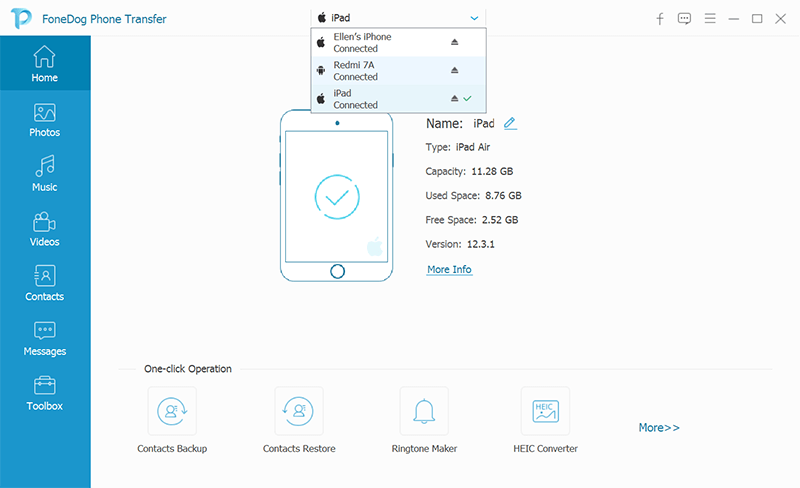
步骤3 –选择数据类型-照片。
您可以选择是否要传输音乐,视频等。 在这种情况下,您需要点击 相Xcel片 之后的按钮 首页 按钮。
这将带您进入一个窗口,其中显示了Samsung S9中存储的所有照片。 它还将在左上角显示一个框,您可以单击以选中或取消选中。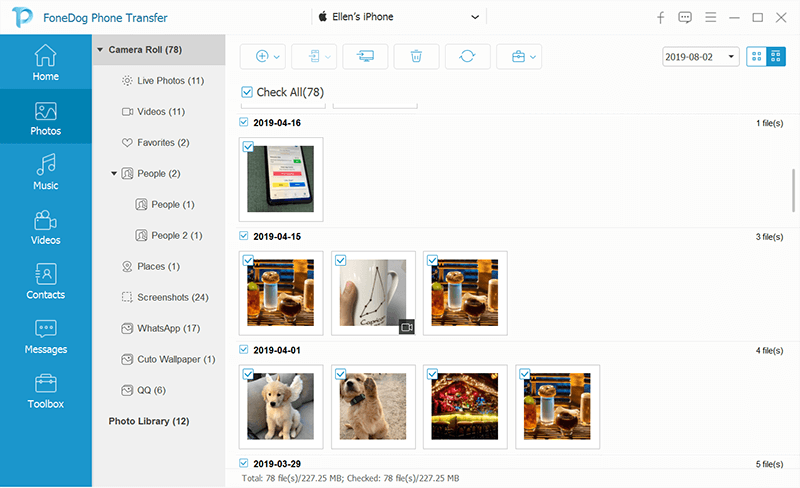
步骤4 – 选择照片.
在右侧的选择面板中,选择要传输到计算机的每个项目或照片。
要选择文件,只需单击左上角的框以选中该框。 选中表示将它们包含在下一个命令中,否则,请不要选中它们。
步骤5 –在设备之间传输。
选中要传输的照片后,您可以单击 导出到PC 选择面板顶部的按钮。
可以在垃圾箱图标的左侧找到该文件,以及该软件可以执行的其他命令。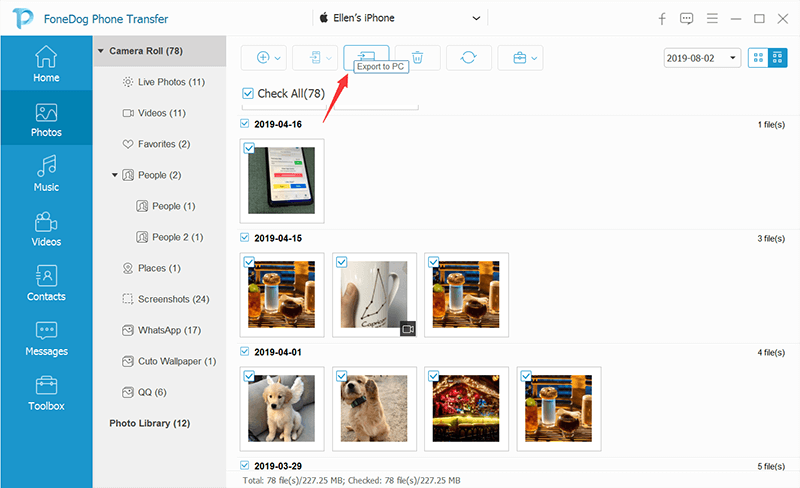
步骤6 –等待完成。
这将提示FoneDog电话转移软件开始转移过程。
现在,您所要做的就是等待过程完成,然后完成。 您现在已经了解了如何将图片从Samsung S9传输到计算机。
附加步骤:转换HEIC图像。
如果由于某种原因,您传输的图像为HEIC格式,则可以将其转换为PNG或JPG格式。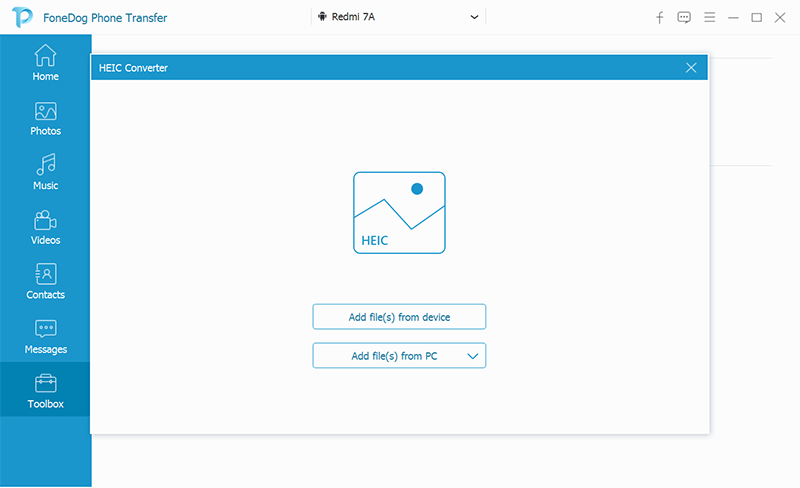
您可以通过选择位于 导出到PC 按钮,因此查找起来应该不会太难。
毫无疑问,这是将图片从Samsung S9传输到计算机的最有效方法。
但是,我们仍然无法改变这样的事实,即人们更喜欢在没有第三方软件帮助的情况下使用传统方法。
因此,除了本《 FoneDog电话转移指南》之外,让我们谈谈您可能拥有的更多选择 如何将图片从三星S9传输到计算机.
事不宜迟,让我们从我们的第一个传统方法开始 至 将图片从Samsung S9传输到计算机 涉及 档案总管.
由数百家公司组成的创建、维护和提供物联网(IoT)全球开放标准的 档案总管,也被称为 Windows资源管理器 Windows的早期版本的用户使用的是文件浏览器,它是Windows 95和更高版本中的默认软件。
这将是主要对象,并且将在本节教程中成为重点,该教程关于如何将图片从Samsung S9传输到计算机.
现在,您需要按照以下步骤操作,以便使用 档案总管.
您只需按一下即可 赢+ E; 在计算机的搜索栏中手动搜索“文件资源管理器”,然后按 WIN + R 然后输入“ explorer“ 然后输入。
您可以按住来选择多个项目 按Ctrl 同时一次选择一张照片。 您也可以使用 按Ctrl + A 选择所有这些。
虽然这是一种学习方式 如何将图片从三星S9传输到计算机,可以说太有限了。
首先,您要传输的照片可能不在DCIM文件夹中,而是在其他地方。 FoneDog电话转移功能通过在选择面板中显示Samsung S9中的所有照片(无论其在存储中的位置如何)来解决此问题。
既然是这种情况,我们将讨论另一种选择,关于如何将图片从Samsung S9传输到现在涉及Dropbox的计算机。
Dropbox是文件托管服务提供商,提供云存储等。 您可能已经猜到了,他们的云存储允许使用它来学习如何将图片从Samsung S9传输到计算机。
实际上,您可以在移动设备(例如三星,华为或什至使用iPhone)上使用Dropbox。 这就是为什么Dropbox是最流行的云存储服务提供商之一的原因。
就我们而言,我们正在寻找一种学习方法 怎么样 将图片从Samsung S9传输到计算机,Dropbox是理想的解决方案,因为它可以免费和无线使用。
请记住,这将需要稳定的Internet连接,当然还有一个帐户。 您还可以将这些内容视为本教程的先决条件。
因此,事不宜迟,让我们谈谈 如何将图片从三星S9传输到计算机 使用Dropbox:
登录到您的帐户后,您可以根据需要关闭该应用程序。 毕竟,您不会直接在Samsung S9上使用该应用程序。
此时,将不再需要使用Samsung S9。 如何将图片从Samsung S9传输到计算机的下一步将主要集中在计算机的使用上。
在这里,您会看到所有文件,包括您上传的照片,无论是Samsung S9上的照片还是过去上传的照片。
这将是如何将图片从Samsung S9传输到计算机的最后一步. 之后,您只需要等待下载完成即可。
如前所述,虽然可以免费使用它并且可以无线进行操作,但仍然需要Internet连接。 另外,如果您要增加可以存储在Dropbox帐户中的文件,则需要花钱。
所以你仍然应该有一个选择可以教你 怎么样 将图片从Samsung S9传输到计算机 无需依靠互联网或金钱。 这将我们带到了最后一个选择,使用USB电缆来学习如何将图片从Samsung S9传输到计算机。
USB电缆应该已经为您所熟悉。 通过连接设备端口的两端,这是一种允许将数据从一个地方传输到另一个地方的设备。
另一方面,自动播放是一项功能,一旦计算机识别出便携式设备,它将自动显示。 它是您USB电缆的理想搭档。
很棒的是,一旦您拥有这两件事,就可以学习 如何将图片从三星S9传输到计算机 尽可能多地满足您的需求,而不必担心互联网或其他费用。
因此,不再赘述,让我们进入使用USB电缆的逐步指南,以及如何将图片从Samsung S9传输到计算机的自动播放:
步骤1 –使用USB电缆将Samsung S9连接到计算机。
这将使您的设备作为便携式设备显示在计算机上。
计算机识别出您的设备后,将弹出一个弹出窗口。 这就是我们所说的自动播放功能。
这将显示诸如 导入图片和视频, 可选 同 档案总管等等。
步骤2 –从选项中选择。
在案件 使用文件资源管理器打开,您应该已经从本文前面部分的讨论中知道如何操作它。
现在为 导入图片和视频, 您所要做的就是等待计算机在手机中搜索照片和视频。
完成计算机后,将弹出另一个窗口,要求您执行以下操作: 导入所有项目。 只需单击此按钮,它将自动 将图片从Samsung S9传输到计算机.
这样做的缺点是您无法管理将传输到计算机的内容。 因此,我们仍然建议使用更精确的软件来学习如何将图片从Samsung S9传输到计算机。
有时候,您非常需要将图片从Samsung S9传输到计算机。 毕竟,您不能仅仅以非专业的方式分享您的照片。
因此,如果您要经常使用Samsung S9的相机,则需要学习如何将图片从Samsung S9传输到计算机。
如果是这样,有很多方法可以做到这一点。 您可以使用文件资源管理器,Dropbox或自动播放。 但是,所有这些缺陷都充满缺陷,以至于您可能会遭受劣势而不是享受它的利益。
因此,我们建议使用FoneDog电话转接。 它不仅允许 转让 图片从三星S9到计算机,但也可以转换图片。
发表评论
评论
热门文章
/
有趣乏味
/
简单困难
谢谢! 这是您的选择:
Excellent
评分: 4.8 / 5 (基于 109 评级)